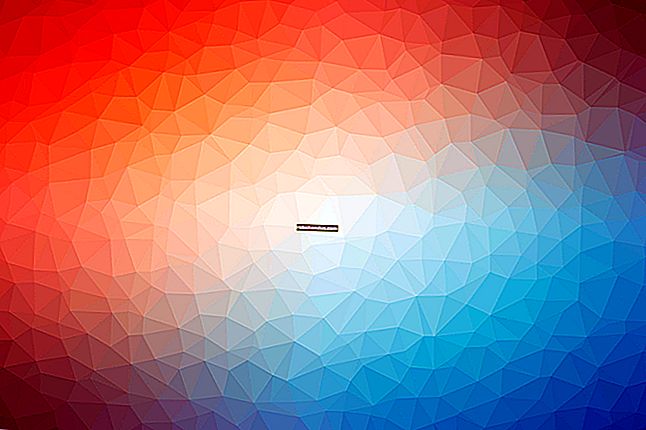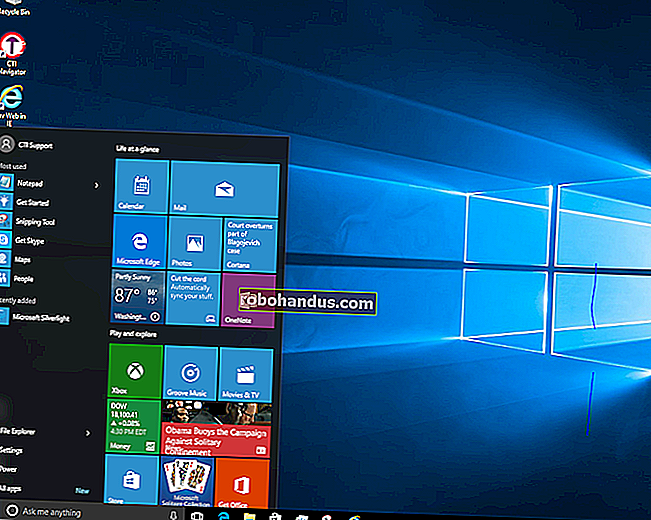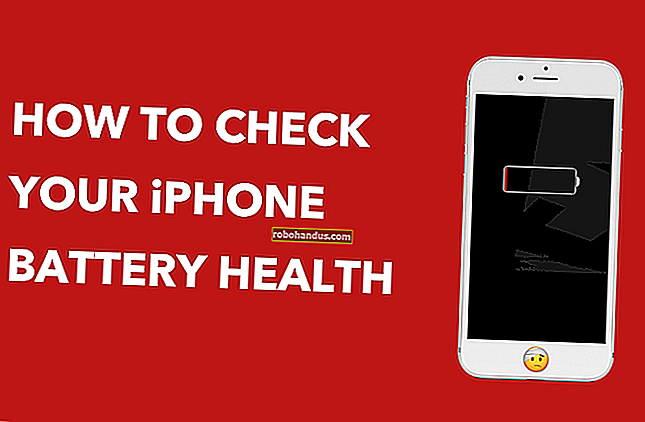すべてのオペレーティングシステムでパスワードをバイパスおよびリセットする方法

パスワードはすべてのオペレーティングシステムでリセットまたはバイパスできるため、パスワードを忘れた場合でも、侵入する方法がある可能性があります。これは、悪意のあるユーザーがシステムにアクセスできる場合、システムに侵入する可能性があることを意味します。あなたは考える。
関連:Windowsパスワードがデータを保護するのに十分でない理由
以下では、Windows、macOS、およびLinuxでパスワードをバイパスする方法について詳しく説明しますが、最初に、このトリックを使用して他の人から身を守りたい場合は、暗号化を有効にする必要があります。あなたのコンピュータのパスワードは実際にあなたのファイルへのアクセスを妨げるものではありません、それはあまり決定されていない人々があなたのマシンを使用するのを防ぐための簡単な方法です。したがって、本当にファイルを保護したい場合は、ファイルを暗号化する必要があります。これは、ありがたいことに、非常に簡単です。
ウィンドウズ

関連:Windows10で忘れたパスワードをリセットする方法
Windowsパスワードをリセットする方法はたくさんあります。Windowsでは、承認された方法でパスワードをリセットできるパスワードリセットディスクを作成できます。今すぐディスクを作成してください。必要に応じて使用できます。
Windows 8または10を使用していて、Microsoftアカウントでサインインしている場合は、Microsoftアカウントのパスワードをリセットして、Windowsへのアクセスを回復することもできます。これは、以前にMicrosoftアカウントを、アクセスできる別の電子メールアドレスまたは携帯電話番号に関連付けている限り、簡単です。
関連:CDをインストールせずにWindowsパスワードをリセットする方法
公式ツールなしでパスワードをリセットすることも可能です。たとえば、オフラインNTパスワードおよびレジストリエディタはこれに適しています。まず、特別なディスクまたはUSBドライブ(ライブLinuxシステムまたは特別なオフラインNTパスワードおよびレジストリエディターのブートディスク)から起動する必要があります。このツールはWindowsレジストリを編集できるため、ユーザーアカウントに関連付けられているパスワードをクリアできます。その後、Windowsを起動し、パスワードなしでアカウントにログインできます。MicrosoftアカウントでWindows8または10を使用している場合でも、組み込みの管理者アカウントのパスワードをいつでもリセットしてアクセスできます。
関連:Windows10でフルディスク暗号化を有効にする方法
フルディスク暗号化は、他のユーザーがパスワードをリセットしてファイルにアクセスするのを防ぐための最良の方法です。ただし、暗号化パスワードを忘れないようにしてください。暗号化キーを紛失した場合、ファイルを元に戻す方法はありません。コンピューターを再び使用するには、ファイルを消去してWindowsを再インストールする必要があります。
マックOS

関連:Macのパスワードを忘れた場合の対処方法
Apple IDを使用してMacにサインインすると、Apple IDのパスワードをリセットして、Macに再びアクセスできるようになります。Macのサインイン画面のオプションにより、プロセスが順を追って説明されます。携帯電話番号など、iCloudアカウントに関連付けられた確認方法が必要になります。
Macには、リカバリモードで使用できるパスワードリセットツールも組み込まれています。アップルメニューをクリックして[再起動]を選択し、Macを再起動する必要があります。コンピュータの起動時にCommand + Rキーを押し続けると、リカバリモードで起動します。
関連:忘れたMac OSXパスワードをリセットする方法
リカバリモードになったら、[ターミナル]を選択し、ターミナルに入力resetpasswordして、Enterキーを押します。Macの任意のユーザーアカウントのパスワードをリセットできる[パスワードのリセット]ユーティリティが表示されます。Mac OSXインストールディスクからこのツールにアクセスすることもできます。
これから身を守るために、FileVault暗号化を有効にすることをお勧めします(まだ有効になっていない場合、ほとんどのMacはデフォルトで有効になっています)。FileVaultがオンの場合、パスワードをリセットすることはできませんので、忘れないようにしてください。その場合、Macを再び使用するには、ファイルを消去してmacOSを再インストールする必要があります。
Linux

関連:2分以内に忘れたUbuntuパスワードをリセットする
ここでは具体的な例としてUbuntuを使用しますが、他のLinuxディストリビューションも同様に機能します。Ubuntuは、デフォルトのGrubブートメニューでリカバリモードを提供しています。Ubuntuの[詳細オプション]を選択し、[リカバリモード]を選択します。コンピュータの起動中に起動メニューが表示されます。表示されない場合は、Shiftキーを押しながら起動すると、メニューが表示されます。ここから、ルートシェルプロンプトを直接簡単に起動できます。
eボタンを押すだけでUbuntuの起動オプションを編集し、メインのGrubメニューからルートシェルプロンプトを直接起動できるため、このオプションは必要ありません。これで、ルートシェルを使用して、システムのパスワードをリセットおよび変更できるようになります。Grubブートメニューがロックされ、パスワードで保護されている場合でも、Linuxライブメディアを起動して、そこからパスワードを変更できます。
繰り返しになりますが、暗号化は、暗号化パスフレーズなしでシステムにアクセスして変更することを防ぎます。例としてUbuntuを使用しましたが、ほとんどすべてのLinuxディストリビューションがGrubを使用しており、Grubパスワードを設定する人はほとんどいません。
Chromebook

関連:Chromebookを出荷時設定にリセットする方法(起動しない場合でも)
Chromebookのユーザーアカウントのパスワードは、Googleアカウントのパスワードです。アクセスが必要なのにパスワードを忘れた場合は、ウェブ上のGoogleアカウントのパスワードをリセットするだけでアクセスを回復できます。
アカウントにアクセスしたくないが、Chromebook自体は、古いGoogleアカウントがデバイスの所有者アカウントと見なされている可能性があるとします。このシナリオでは、Chromebookを起動してサインイン画面を表示し、Ctrl + Shift + Alt + Rを同時に押すことができます。Powerwashを使用してChromebookを出荷時設定にリセットするよう求められます。リセットすると、別のGoogleアカウントでログインでき、そのGoogleアカウントが所有者アカウントと見なされます。これにより、デバイス上のすべてのデータが消去されますが、ほとんどのChromebookデータはオンラインで同期されます。
Chromebookでパスワードなしでユーザーのファイルにアクセスする方法はありません。これらのファイルはデフォルトで暗号化されています。Googleアカウントでサインインした場合にのみアクセスできます。
アンドロイド

関連:Android携帯のPIN、パターン、またはパスワードを忘れた場合の対処方法
Androidのロック画面コードを忘れた場合は、リセットできる可能性があります。残念ながら、この機能はAndroid 5.0で削除されたため、最新のデバイスでは機能しません。古いデバイスでは、間違ったパスワード、PIN、またはパターンを数回試すと、「パスワードを忘れた」、「PINを忘れた」、または「パターンを忘れた」オプションが表示される場合があります。その後、デバイスに関連付けられているGoogleアカウントのユーザー名とパスワードを入力して、デバイスへのアクセスを回復できます。
デバイスに悪用できるセキュリティホールがない限り、Googleアカウントのパスワードなしでロック画面をバイパスすることはできません。デバイスを使用する場合でも、リカバリモードから出荷時設定にリセットできます。これにより、デバイスが工場出荷時の状態に戻り、デバイス上のすべてのデータが消去されます。その後、ログインして、別のGoogleアカウントでデバイスをセットアップできます。
iPhoneとiPad

関連:iPhoneまたはiPadのパスコードを忘れた場合の対処方法
iPhone、iPad、またはiPod TouchのPINまたはパスワードを忘れた場合、リセットしてデバイスに再びアクセスすることはできません。iOSデバイスのパスワードを忘れた場合は、出荷時設定にリセットする必要があります。ただし、デバイスをApple IDに同期していて、Apple IDパスワードを覚えている場合は、iCloudバックアップのおかげでデバイスのすべてのデータを後で復元できます。
これはいくつかの方法で行うことができます。「iPhoneを探す」を設定している場合は、iCloud Webサイトにアクセスして、そこからデバイスを消去できます。コンピュータ上のiTunesにデバイスをバックアップした場合は、デバイスをコンピュータに接続し、iTunesバックアップからデバイスを復元できます。
「iPhoneを探す」にアクセスできず、デバイスをiTunesにバックアップしたことがない場合でも、リカバリモードを使用してデバイスをリセットできます。デバイスの電源を切り、ホームボタンを押し続けてから、デバイスのUSBケーブルをコンピューターに接続します。自動的にオンにならない場合は、オンにします。iTunesは、リカバリモードでデバイスが検出されたことを通知し、工場出荷時のデフォルト設定に復元できるようにします。
パスワードは正直な人々を正直に保ち、トリックを知らないか調べない限り、人々があなたのデバイスにアクセスできないようにします。ただし、誰かがデバイスに物理的にアクセスしていて、パスワードをバイパスしたい場合は、それらを停止するためにできることは何もありません。ファイルを暗号化しても、個人データのみが保護されます。暗号化されたデータはいつでも消去して、最初からやり直すことができます。ただし、アクティベーションロックを使用すると、泥棒が盗まれたiPhoneまたはiPadを使用するのを防ぐことができます。
写真提供者:Andrew Mason / Flickr